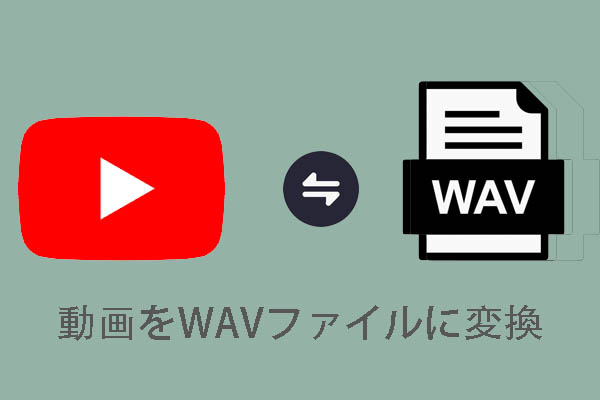一般的なオーディオフォーマットには、MP3とWAVがあります。 では、この2つの具体的な違いは何でしょうか?単純に考えて、WAVは非圧縮形式で、MP3は圧縮形式です。周知のように、非圧縮のオーディオファイルは通常、多くのストレージスペースを占めますが、それとは対照的に高音質です。そのため、完全にロスレスな音楽を聴きたい場合は、MP3をWAVに変換するのが良いでしょう。
MP3をWAVに変換する方法
ここでは、MP3をWAV形式に変換するための3つのコンバーターを紹介し、その動作を詳しく説明します。
WindowsでMP3をWAVに変換
Windowsユーザーの方には、WindowsやMacなど、どのOSでも使用できるおすすめのプロ用オーディオエディター「Audacity」をご紹介します。 このオーディオエディターでは、サウンドファイルを編集し、WAV、AIFF、FLAC、AU、OGG Vorbisの各ファイルに書き出すことができます。
詳しい手順は以下の通りです。
手順1. Windows版のAudacityをダウンロードして、コンピュータにインストールする。
手順2.本ソフトを開き、「ファイル」をクリックして変換したいMP3ファイルを開きます。
手順3.このページでは、ウィンドウの左下にある「プロジェクトのサンプリング周波数」タブでレートを変更できます。
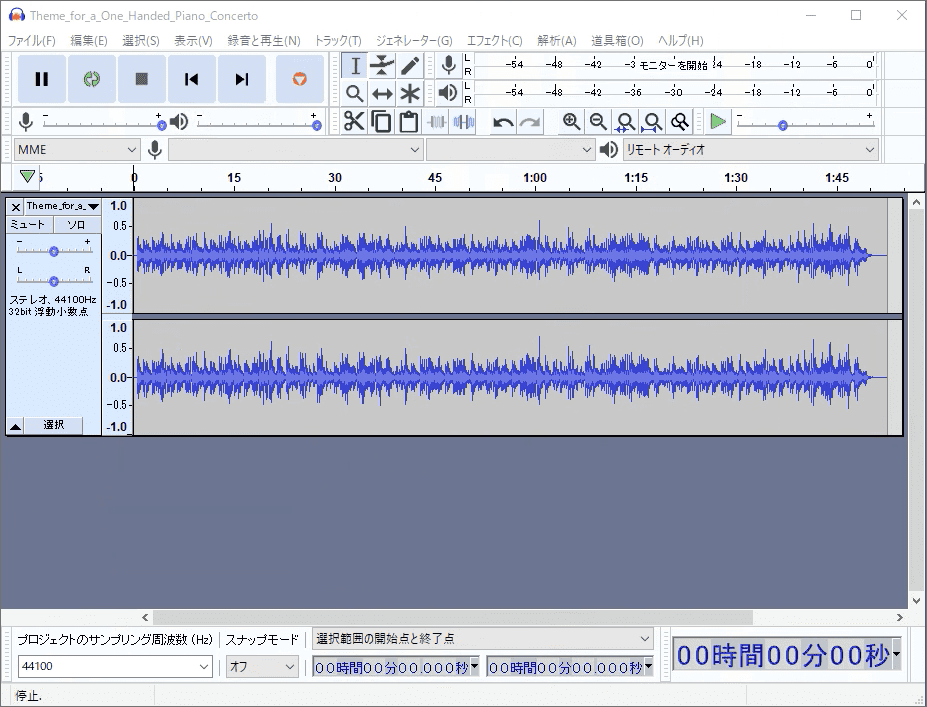
手順4.再び「ファイル」をクリックしてドロップダウンウィンドウから「オーディオをエクスポート」を選択します。次に、WAVファイルを保存するフォルダを選択します。
MacでMP3をWAVに変換
Macユーザーの場合は、iTunesを使ってMP3をWAVに変換することができます。
ここでは、iTunesでMP3をWAVに変換する方法をご紹介します。
手順 1. iTunesを起動し、「編集」をタップして「環境設定」を選択し、「一般環境設定」ウィンドウを開きます。
手順 2. 「全般」タブで、「インポート設定」をタップし、ドロップダウンリストから「WAVエンコーダ」を選択します。「OK」をクリックして次に進みます。
手順3. ターゲットのMP3ファイルを選択し、「ファイル」をクリックしてリストをドロップダウンします。そして、「変換」→「WAVバージョンの作成」をクリックします。
手順4. その後、WAV形式の新しいファイルが元のファイルの隣に表示されます。
オンラインでMP3をWAVに変換
PCにソフトウェアをインストールしたくない場合は、Online Audio Converterをお試しください。これは、WAV、MP3、M4A、OGG、FLACなど、現在一般的なオーディオフォーマットのほとんどを変換できる無料のオンラインオーディオコンバーターです。さらに、動画ファイルから音声を抽出したり、複数のファイルを一括して変換することも可能です。
手順1. Online Audio Converterのウェブサイトを開き、「ファイルを開く」を選択して、デバイスからMP3ファイルを取り込みます。
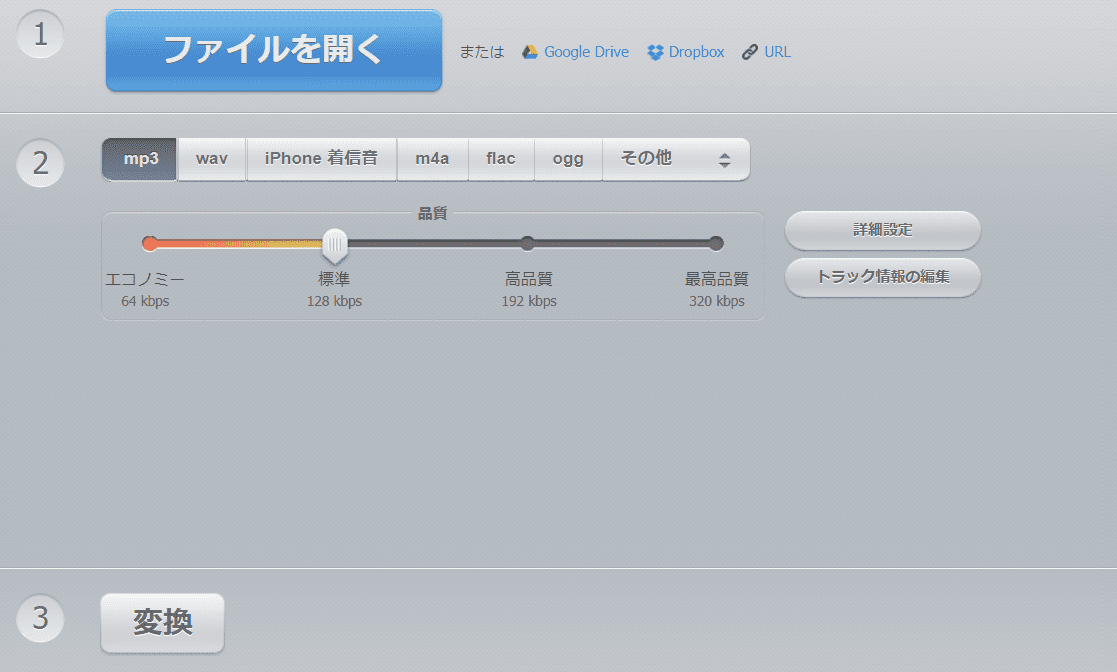
手順2. WAVをタップして、適切なオーディオ品質オプションを選択します。
手順3. 変換ボタンを押して、MP3をWAVに変換します。変換が終了したら、「ダウンロード」をクリックして、WAVファイルを保存します。
結語
この記事はMP3をWAVに変換する3つの有用なツールを紹介しました。少しでもお役に立ちましたら幸いでございます。また、もしMiniToolについて何かご質問/ご意見がありましたら、お気軽に以下のコメント欄でお知らせください。